1、在电脑桌面右上角的菜单栏上,我们可以看到现在的日期,时间,现在是5月7日,我们点击一下这个日期。
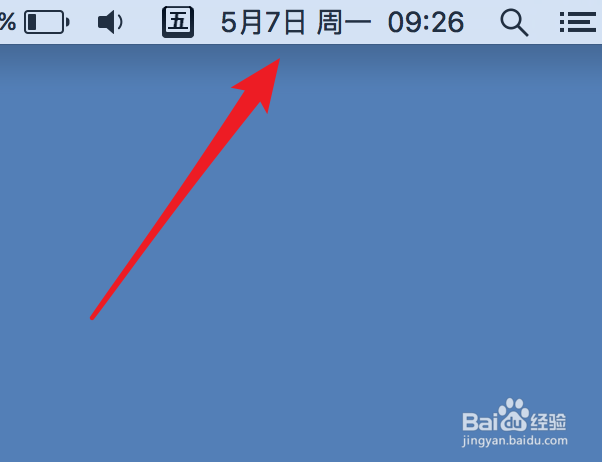
2、点击后,弹出下拉菜单,我们点击上面的‘打开日期与时间偏好设置’
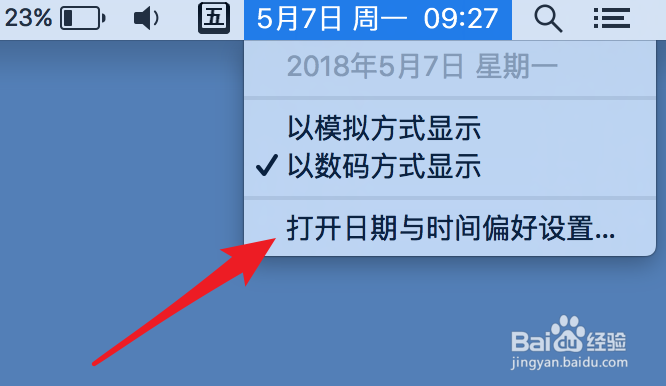
3、打开设置窗口,我们需要先解锁才能进行设置,点击下方的锁图标。
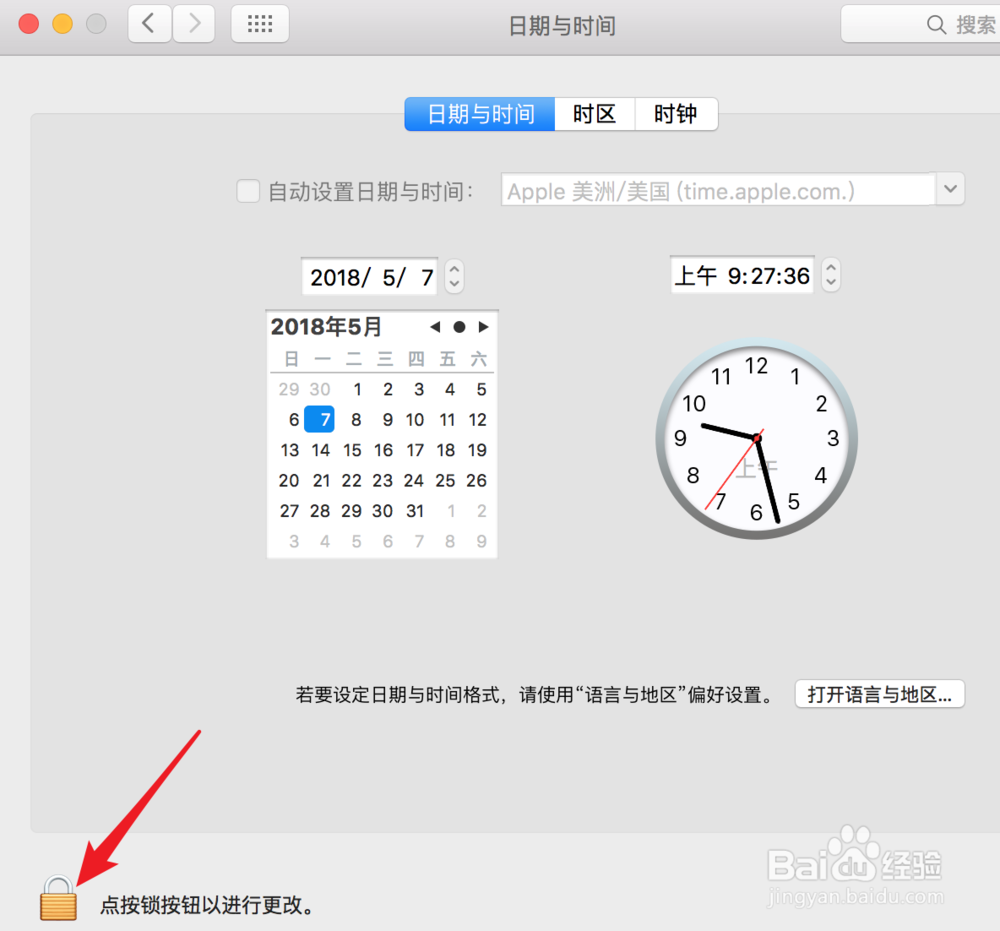
4、点击后弹出窗口,需要输入系统密码,输入后点击解锁按钮。
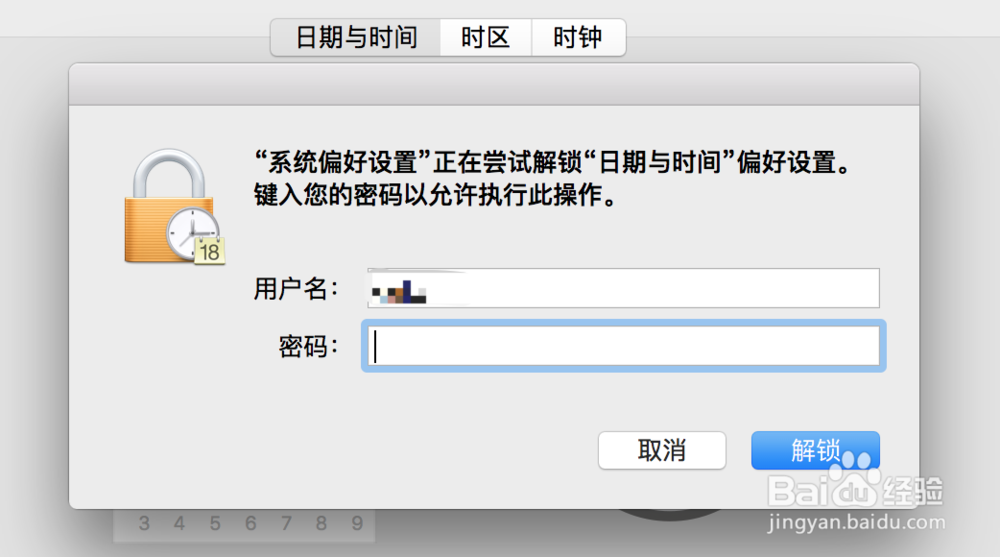
5、解锁后就能进行设置了,在左边的日历里,我们可以选择任意的日期,点击选中后点击下方的‘存储’按钮就行了。
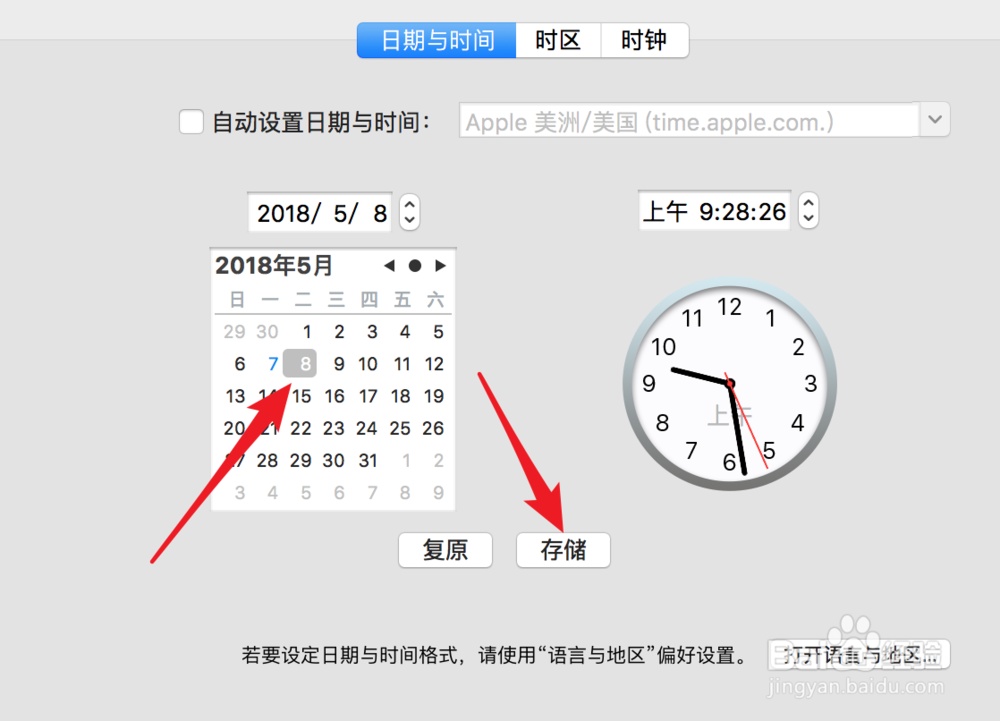
6、如果要修改时间,则可以点击右边的时间输入框,然后输入具体的数字,也需要点击‘存储’按钮来保存。

7、设置完,我们可以看下菜单栏上的时间,已经是新的日期时间了。

